Фон iphone 7 plus
Одна из самых крутых фишек iPhone 7 Plus — камера с портретным режимом съемки. Два объектива в паре с программной обработкой создают отличные фото с эффектом боке.


Размытый задний фон придает фото особый шарм, кажется, что снимок сделан на зеркальную камеру с хорошей оптикой.
Если только по этой причине ты мечтаешь о самом дорогой айфоне, то спешу тебя обрадовать, получить эффект боке можно на любом фото за 5 минут. Компьютер и Photoshop не потребуется, как и дорогостоящие приложения из App Store или накладные линзы на объектив камеры.
Я готов, поехали!
Для начала нам понадобится бесплатный фоторедактор Snapseed от Google. Скачиваем и открываем в нем нужное фото.
Дальше все по порядку:
1. Сначала откорректируем яркость и контрастность по своему усмотрению. В этом примере я примени фильтр Лица, он распознает людей на фото, делает лица более яркими, а светлые места на фото немного затемняет. Можно самостоятельно поиграть с настройками или выбрать один из предустановленных шаблонов.
2. Когда все нужные изменения с фото сделаны, можно приступать к добавлению размытия. Выбираем в меню соответствующий фильтр.
3. Меняем режим размытия с овала на прямую (нажимаем на пиктограмму круга в нижней панели).
4. Устанавливаем точку в самый низ снимка, чтобы размытие усиливалось к верху кадра.
5. В параметрах фильтра можно изменить степень размытия, плавность перехода и виньетирование по краям. Первый параметр ставьте больше, если задний фон слишком близко, чтобы сильнее размыть его или меньше, если он далеко от переднего плана.
Переход регулируем на глаз, но не завышаем, а виньетирование добавит красивое затемнение по углам.
6. Вы спросите: что это за хрень получилась, все размыто! Не переживайте, сейчас начнется магия Snapseed! Нажимаем на меню Журнал действий в верхнем блоке.
7. Открываем раздел Просмотреть изменения.
8. Выбираем последний фильтр Размытие и нажимаем на редактирование.
9. Теперь мы можем добавить или убрать области, которые будут размыты на снимке. Для этого включаем режим инвертирования и маску для удобного выделения.
10. Зуммируем привычным жестом и начинаем стирать маску с переднего плана. Сначала можно грубо удалить все большой кистью, а потом приблизить для точной обработки краев.
11. По краю аккуратно проходим пальцем, чтобы не стереть маску с заднего фона.
12. Если ошиблись, добавляем стрелочкой 100% размытие и рисуем маску на заднем фоне.
Если на снимке будут объекты расположенные между передним планом и задним фоном, например, машина, то можно выставить размытие 50% или 75% и закрасить этот объект, чтобы на нем фильтр применялся не так сильно.
13. Вот так выглядит маска в итоге. Нажимаем на галочку и смотрим на результат. Ну как?
14. Уже неплохо, но снизу задний фон остается резким. Если объект съемки будет запечатлён крупнее (только торс), то резкость попадет на него и все будет ок, а так придется повторить наш трюк.
15. Добавляем фильтр Резкость еще раз, но теперь располагаем точку сверху.
16. Не задираем интенсивность размытия и увеличиваем переход, чтобы центр фото не смазался сильно. Не забываем здесь полностью убрать виньетирование, а то оно наложится на предыдущее.
17. Снова через Журнал действий переходим к редактированию фильтра. Повторяем процедуру с маской.
Вот теперь самое то! Можно сохранять и постить в Instagram.
Повторное наложение фильтра в большинстве случаев не потребуется и все завершится на 13-ом шаге. Вот пример, когда можно обойтись только размытием сверху:

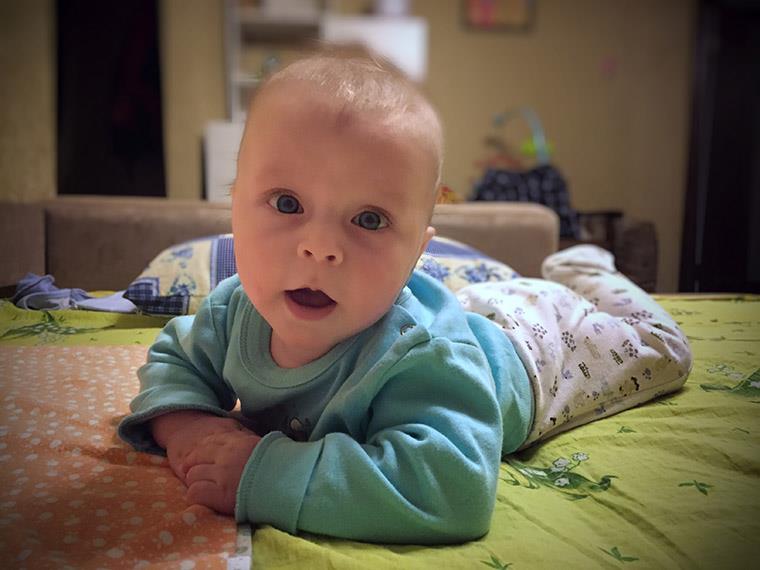
Здесь при наложении эффекта я устанавливал точку резкости на нижней границе фото.
Теперь не обязательно копить на iPhone 7 только ради красивых фоточек с размытым фоном. Сделать это можно на любом iPhone и даже iPad.
Все снимки сделаны на iPhone 6.
Рейтинг поста:
- Твитнуть
- Поделиться
- Рассказать
- iOS,
- iPhone,
- фото
Артём Суровцев
Люблю технологии и все, что с ними связано. Верю, что величайшие открытия человечества еще впереди!
Наверняка многих из вас больше привлекает iPhone 7 Plus, чем iPhone 7, и скорее не из-за размера экрана, а из-за возможностей камеры, которая в том числе позволяет снимать портреты с эффектом глубины. Увы, программный эффект не будет доступен владельцам любых iPhone, кроме iPhone 7 Plus. Впрочем, вы и так можете делать снимки с эффектом глубины, даже если у вас iPhone 6s, iPhone 5s или вовсе смартфон на Android.

Режим портретной съемки позволяет владельцам iPhone 7 Plus искусственно размыть фон на портретных фото. В результате получается снимок, похожий на фото с зеркальной камеры при наличии объектива для портретной съемки. Почему Apple для этого требуется программная обработка? Проблема в диафрагме и размере сенсора камеры iPhone. Они никогда не будут такими же, как в DSLR-камере.
Чем шире диафрагма, тем сильнее будет размываться фон на снимках. На DSLR-камерах вы можете регулировать этот параметр, но не на смартфоне. Диафрагма камеры iPhone 7 — f/1.8, что очень хорошо, но все еще не достаточно. Камера с такой диафрагмой значительно сильнее могла бы размыть фон.

Проблема кроется в том, что камера iPhone держит в фокусе все. Причина — размер сенсора. Чем больше сенсор, тем сильнее ощущается глубина. Компактные камеры смартфонов по данному параметру никак не могут соревноваться с профессиональными камерами. Именно поэтому Apple приходится применять искусственное размытие фона.

Но вы все еще можете сделать фотографию с эффектом глубины абсолютно естественно, даже если у вас не самый новый iPhone. Для этого вам просто нужно сфокусировать камеру на объекте, который будет находиться очень близко. При этом все объекты, которые должны оказаться на заднем фоне, должны находиться достаточно далеко. Таким образом у вас не получится снимать портреты, но у вас есть все шансы сделать удачный кадр.
По материалам 9to5Mac


